WordPress 编辑链接
WordPress是一个完全基于PHP和 MySql 的开源内容管理系统,用于创建动态网站。 Matt Mullenweg 开发了 WordPress 并用PHP语言编写。 WordPress 是最受欢迎的界面之一,它允许用户从其后端内容管理系统自定义和管理网站。它用于以最佳方式组织创建、存储和展示 Web 内容的整个过程。 WordPress 最初是作为一种改进工具开发的,用于增强日常写作的常规排版。
在本文中,我们将讨论如何编辑指向 WordPress 页面的链接。
编辑指向 WordPress 页面的链接:链接是帮助我们从一个资源连接到另一个资源的界面。添加到页面的链接使我们能够连接到另一个页面。
让我们看看轻松快速地编辑指向 WordPress 页面的链接的步骤:
第 1 步:转到 WordPress 登录面板并提供用户名和密码以登录 WordPress 仪表板。您可以通过添加 /wp-login 来访问登录面板。 PHP在您的网站 URL 的末尾。

WordPress登录面板
登录 WordPress 后,您将能够看到如下仪表板:

WordPress仪表板
第 2 步:我们必须搜索并打开页面。为了那个原因:
从左侧的菜单选项中,有很多选项。转到页面>>所有页面。
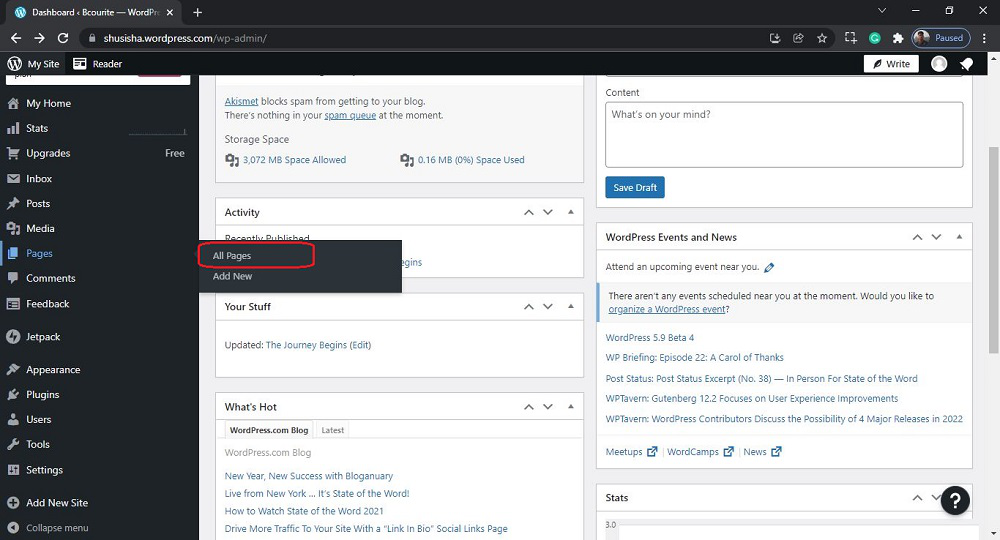
打开所有页面部分
单击所有页面后,您将看到类似的页面,如下所示:
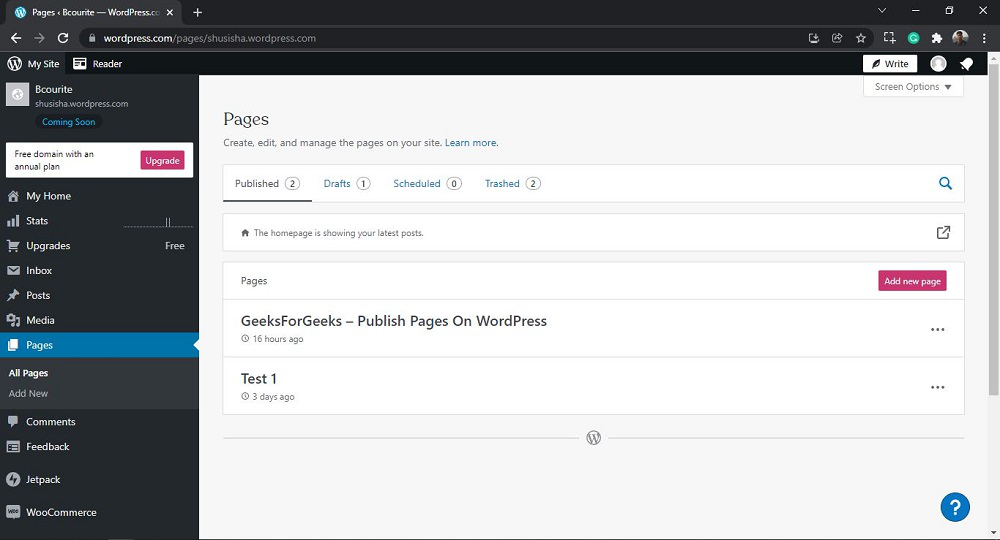
所有页面部分
第 3 步:现在您只需选择要编辑链接的页面。
单击要编辑链接的所选页面的“更多水平”按钮,然后单击编辑以编辑指向页面的链接。或直接点击您要编辑链接的页面。
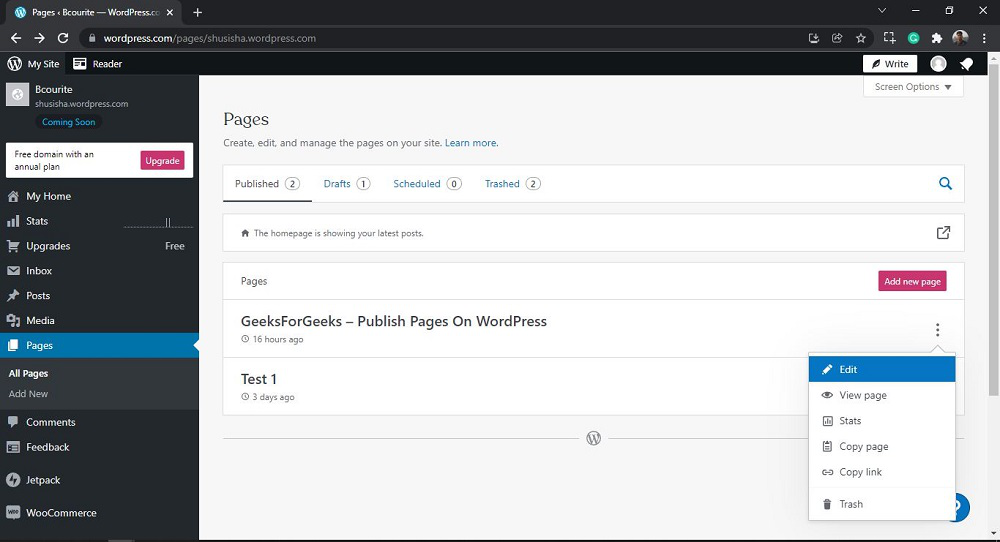
编辑页面
单击编辑后,您将看到一个类似的编辑器,如以下屏幕截图所示:

编辑页面
第 4 步:使用 WordPress 编辑器并编辑页面内容中的链接。选择提供链接的任何一个或多个单词,并且您要编辑该链接。
对于示例,我们将编辑指向 WordPress 一词的链接。选择 WordPress 单词后,单击 WordPress 编辑器上的铅笔符号以编辑链接,如屏幕截图所示:
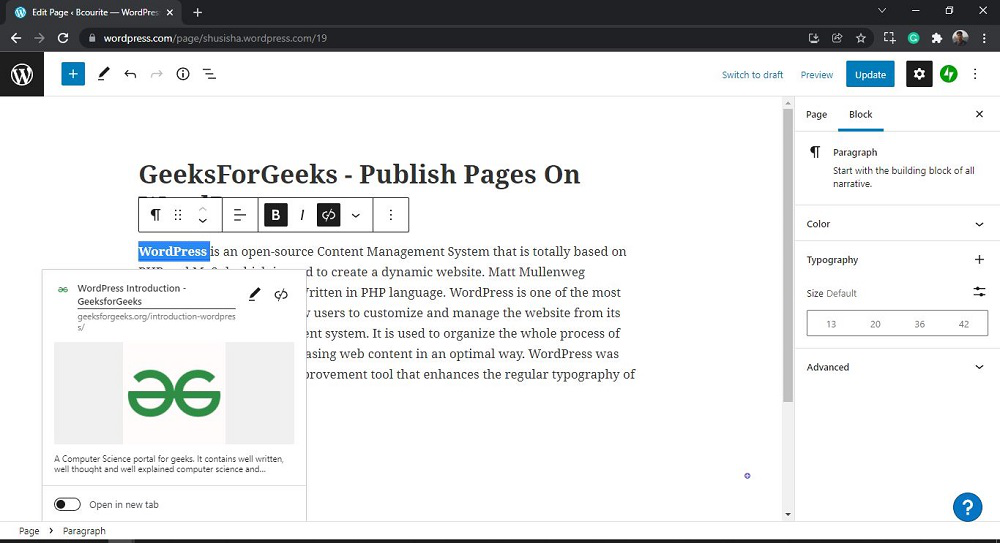
单击 WordPress 编辑器上的铅笔符号后,您将能够编辑链接,然后编辑链接,如屏幕截图所示:
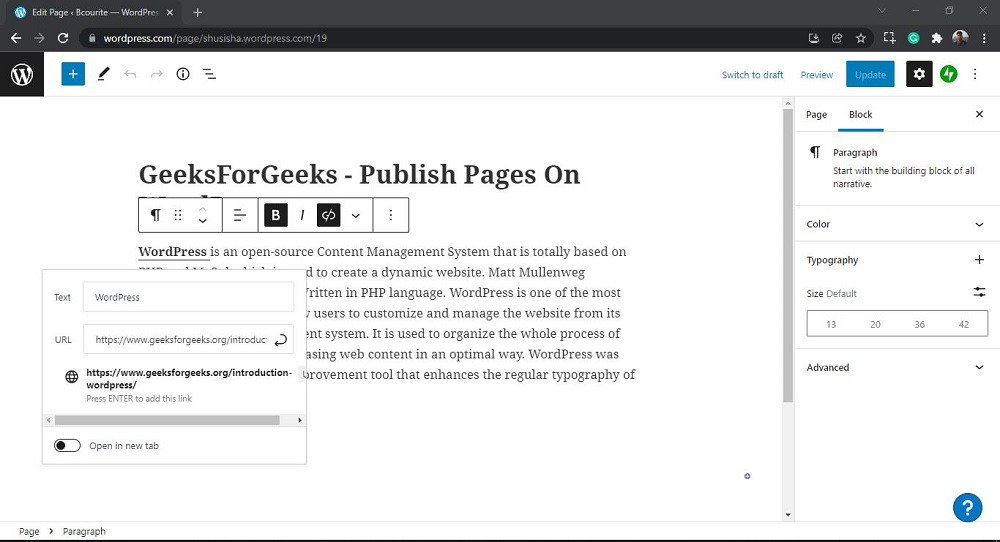
旧链接
我在这里输入新链接:'https://www.geeksforgeeks.org/wordpress/'。您还可以通过单击“在新选项卡中打开”按钮选择在同一选项卡或新选项卡中打开链接。
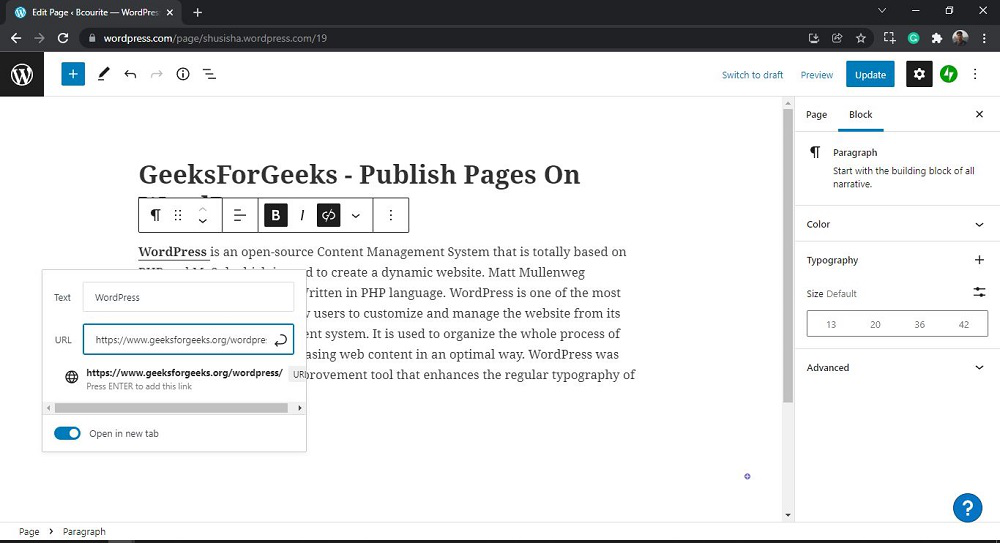
新链接
编辑 word WordPress 的链接后。如果你点击 word WordPress 类似的链接描述将在那里显示。
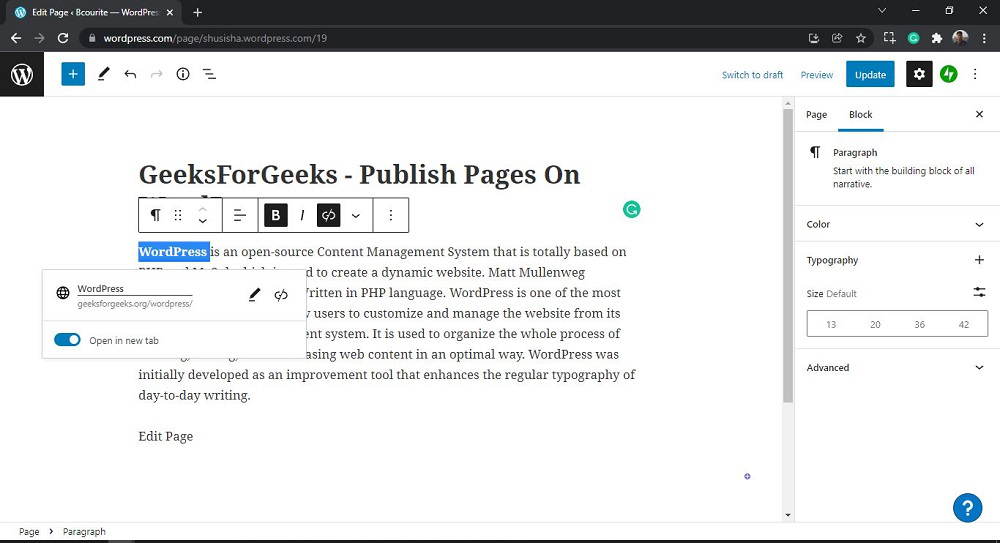
第 5 步:现在您只需单击页面上的更新按钮即可更新页面。
您将在页面上收到带有查看页面链接的页面更新消息。

就是这样,您现在已经成功地学习了如何从您的 WordPress 网站编辑指向 WordPress 页面的链接。